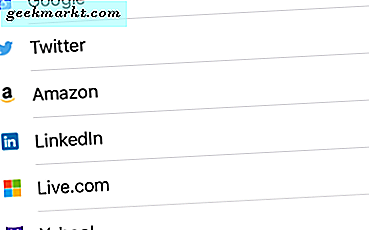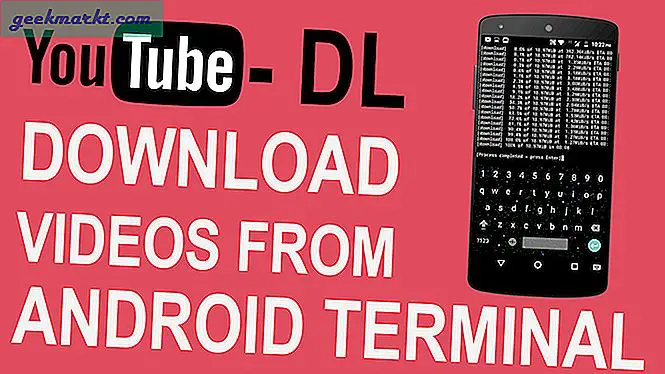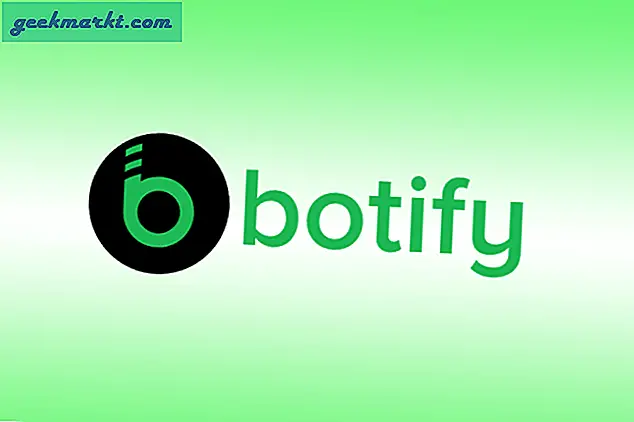Chrome बुक ने केवल Chrome ब्राउज़र चलाने से एक लंबा सफर तय किया है। जब इसने Android ऐप्स का समर्थन करना शुरू किया तो इसने बहुत सारी संभावनाओं के द्वार खोल दिए। लेकिन फिर भी, कुछ एंड्रॉइड ऐप अच्छी तरह से अनुकूलित नहीं हैं और उनमें विंडोज और मैक के ऐप की तुलना में कुछ सुविधाओं की कमी है। उसके ऊपर, हम अभी भी कुछ पेशेवर ऐप नहीं खोज सकते हैं जैसे फोटो एडिटर, वीडियो एडिटर, ऐप विकसित करने के लिए टूल, गेम आदि।
चूंकि क्रोमओएस अब लिनक्स ऐप्स का भी समर्थन करता है, यह उन अधिकांश समस्याओं को हल करता है, डेस्कटॉप लेआउट के लिए लिनक्स ऐप्स विकसित किए जाते हैं और पूर्ण कार्यक्षमता प्रदान करते हैं। हम उन ऐप्स को विकसित करने के लिए एंड्रॉइड स्टूडियो जैसे कई ऐप्स का भी उपयोग कर सकते हैं जो हम पहले नहीं कर सकते थे।
आरंभ करने के लिए, पहले जांचें कि आपका Chromebook Linux का समर्थन करता है या नहीं। सभी क्रोमबुक लिनक्स का समर्थन नहीं करते हैं, कुछ हार्डवेयर और सॉफ्टवेयर आवश्यकताएं हैं, लेकिन यदि आप सिस्टम सेटिंग्स में लिनक्स विकल्प देख सकते हैं, तो आप विचार कर सकते हैं कि आपका क्रोमबुक समर्थन करेगा। यदि ऐसा होता है, तो आपको इसे सक्षम करने की आवश्यकता है। ऐसा करने के लिए, खोलें समायोजन और विकल्प के तहत लिनक्स चालू करें लिनक्स (बीटा), यह आपको एक पॉप-अप दिखाएगा कि लिनक्स स्थापित करना है या नहीं, इंस्टॉल पर क्लिक करें और लिनक्स के डाउनलोड और इंस्टॉल होने के लिए कुछ मिनट प्रतीक्षा करें।
Chromebook के लिए सर्वश्रेष्ठ Linux ऐप्स
लिनक्स को सक्षम करने के बाद, आप अपने ऐप ड्रॉअर में एक टर्मिनल देख सकते हैं जो आपको ऐप इंस्टॉल करने, अपडेट करने, हटाने में मदद कर सकता है।

1. जिम्प
जीआईएमपी एक लोकप्रिय फोटोशॉप विकल्प है, और चूंकि फोटोशॉप लिनक्स पर काम नहीं करता है, इसलिए हम फोटो एडिटिंग जरूरतों के लिए जीआईएमपी का उपयोग कर सकते हैं। यह मुफ़्त है, खुला स्रोत है और इसमें अधिकांश विकल्प हैं जो फ़ोटोशॉप के पास हैं।
उपयोगकर्ता इंटरफ़ेस फ़ोटोशॉप से काफी अलग दिखता है और सीखने की अवस्था के साथ आता है, लेकिन किसी भी तरह आप उनकी वेबसाइट पर स्पष्ट ट्यूटोरियल तक पहुंच सकते हैं।
यह फोटोशॉप की तरह ही एक संसाधन-भूखा ऐप भी है और हमारे ASUS Chromebook Flip C101 में अच्छा काम नहीं करता है। इसलिए इसे Pixelbook जैसे शक्तिशाली Chromebook पर चलाना एक बेहतर विचार होगा।
स्थापित करने के लिए, टर्मिनल खोलें और निम्न कमांड टाइप करें। GIMP को डाउनलोड और इंस्टॉल करने में कुछ मिनट लगेंगे।
sudo apt-gimp स्थापित करें
यह भी पढ़ें: Chromebook के लिए सर्वश्रेष्ठ फ़ोटो संपादक
2. उदात्त पाठ या gedit
Sublime Text और gedit दोनों ही कोडिंग के लिए बेहतरीन टेक्स्ट एडिटिंग ऐप हैं। यदि आप अपने Chromebook पर कोई कोड संपादन ऐप्स ढूंढ रहे हैं तो आप उनमें से किसी का भी उपयोग कर सकते हैं।
उदात्त पाठ एक फीचर-पैक ऐप की तरह है, आपको अपनी पूरी संरचना का एक मिनी-मैप मिलता है, आप मल्टी-लाइन का चयन कर सकते हैं और संपादित कर सकते हैं, ऑटो-पूर्ण, आदि। जबकि जीएडिट एक न्यूनतम दिखने वाला कोड संपादक है।
दोनों हल्के वजन वाले, तेज और उपयोग करने के लिए स्वतंत्र भी हैं। आप Chromebook पर विजुअल स्टूडियो कोड भी इंस्टॉल कर सकते हैं, लेकिन इसे सुचारू रूप से चलाने के लिए यह एक भारी ऐप है। चूंकि सब्लिमे टेक्स्ट और जीएडिट हल्के ऐप्स हैं, इसलिए हम इतने अधिक अंतराल नहीं ढूंढ सकते हैं।
स्थापित करने के लिए, टर्मिनल खोलें और निम्न आदेश टाइप करें।
sudo apt-sublime-text स्थापित करें
sudo apt-get install gedit

3. केडेनलाइव
Kdenlive सबसे लोकप्रिय में से एक है एडोब प्रीमियर प्रो विकल्प लिनक्स के लिए।
हम मल्टी-ट्रैक वीडियो एडिटिंग से लेकर इफेक्ट्स और ट्रांजिशन तक सभी फीचर्स पा सकते हैं। इसे ऑडियो एडिटिंग सॉफ्टवेयर के रूप में भी इस्तेमाल किया जा सकता है। चूंकि अधिकांश क्रोमबुक शक्ति-कुशल नहीं हैं, इसलिए उनमें से अधिकांश पर चलना कठिन है। वे अभी भी काम करते हैं लेकिन बहुत अंतराल और तत्काल शटडाउन करेंगे। जैसा कि केडेनलाइव आपको स्वचालित बैकअप प्रदान करता है, आप अपने काम के साथ ठीक हो जाएंगे।
स्थापित करने के लिए, टर्मिनल खोलें और बस टाइप करें
sudo apt-kdenlive स्थापित करें

4. संचरण
जबकि की कोई कमी नहीं है Play Store पर बिट टोरेंट क्लाइंट, Linux के पास एक अलग फ़ोल्डर है, और Linux ऐप्स के लिए फ़ाइलों को हर बार Linux फ़ोल्डर में स्थानांतरित करने के बजाय उन्हें Linux फ़ोल्डर में डाउनलोड करना आसान है। और यहीं से ट्रांसमिशन आता है। यह सबसे लोकप्रिय बिट टोरेंट क्लाइंट्स में से एक है।
हालांकि, चूंकि आप वर्चुअल बॉक्स पर लिनक्स चला रहे हैं, इसलिए एक चेतावनी है, आप सीधे चुंबकीय लिंक से टोरेंट डाउनलोड नहीं कर सकते जैसे आप विंडोज या मैक पर करते हैं। बल्कि आपको टोरेंट फाइल को क्लाइंट को अपलोड करना होगा या इसे डाउनलोड करने के लिए मैग्नेटिक लिंक को कॉपी-पेस्ट करना होगा।
लेकिन यदि आप किसी भी लिनक्स ऐप से ब्राउज़ कर रहे हैं तो आप डाउनलोड करने के लिए चुंबकीय लिंक का उपयोग कर सकते हैं। उदाहरण के लिए, Linux के लिए Firefox
स्थापित करने के लिए, टर्मिनल खोलें और टाइप करें
sudo apt-get install ट्रांसमिशन

5. फायरफॉक्स
Chrome बुक पर Google Chrome ठीक काम करता है, हालांकि, यदि आप किसी अन्य ब्राउज़र का उपयोग करना चाहते हैं, तो Firefox Linux संस्करण आज़माएँ। जो इसे फ़ायरफ़ॉक्स एंड्रॉइड ऐप से अलग करता है, वह है डेस्कटॉप जैसा टैब इंटरफेस।
इसके अलावा, यह Google Chrome के साथ आपके सामने आने वाली अन्य छोटी समस्याओं को भी हल करता है। उदाहरण के लिए, इन-बिल्ट क्रोम का हमारे द्वारा डाउनलोड किए जा रहे लिनक्स ऐप्स के साथ अच्छा संबंध नहीं है, ट्रांसमिशन ऐसा ही एक उदाहरण है। इसके अलावा, लिनक्स ऐप में एक अलग फ़ोल्डर होता है और आप लिनक्स ऐप का उपयोग करते समय सभी फाइलों तक नहीं पहुंच सकते हैं, हर बार आपको लिनक्स ऐप से फ़ाइलों का उपयोग करने के लिए लिनक्स फ़ोल्डर में कॉपी-पेस्ट करने की आवश्यकता होती है।
तो आप केवल फ़ायरफ़ॉक्स का उपयोग करके डाउनलोड कर सकते हैं जो डाउनलोड करने के लिए एक लिनक्स ऐप है। यह तब काम आता है जब आप बहुत सारे संपादन Linux ऐप्स का उपयोग कर रहे होते हैं।
स्थापित करने के लिए, टाइप करें
sudo apt फ़ायरफ़ॉक्स-esr स्थापित करें
अगर वह काम नहीं करता है, तो आप कोशिश कर सकते हैं
sudo apt स्थापित Iceweasel

6. फाइलज़िला
FileZilla स्थानीय मशीन से वेब सर्वर पर फ़ाइलों को स्थानांतरित करने के लिए एक लोकप्रिय FTP क्लाइंट है और इसके विपरीत।
आपके पास कई हैं Android के लिए FTP क्लाइंट, लेकिन वे FileZilla की तरह लोकप्रिय नहीं थे। इसके अलावा, FileZilla उन उपयोगकर्ताओं के लिए एक प्रो संस्करण प्रदान करता है, जिन्हें Amazon S3, Dropbox, OneDrive, आदि जैसी सेवाओं के लिए अतिरिक्त प्रोटोकॉल समर्थन की आवश्यकता होती है।
स्थापित करने के लिए, बस टाइप करें
sudo apt-filezilla स्थापित करें

7. एंड्रॉइड स्टूडियो
Google द्वारा Android स्टूडियो आपके स्वयं के Android ऐप्स बनाने के लिए एक लोकप्रिय टूलकिट है, लेकिन यह अभी भी Linux को सक्षम किए बिना Google के अपने Chromebook पर नहीं चल सकता है।
Chromebook पर Android स्टूडियो चलाना विंडोज या मैक पर चलने की तुलना में काम को इतना आसान बना देता है। चूंकि Chromebook Android ऐप्स चला सकते हैं, इसलिए हम एमुलेटर या बाहरी डिवाइस पर निर्भर होने के बजाय ऐप को उसी डिवाइस पर मूल रूप से जांच सकते हैं।
Chromebook पर Android स्टूडियो इंस्टाल करना एक आसान प्रक्रिया है। Android Studio वेबसाइट पर बस .deb फ़ाइल डाउनलोड करें। फ़ाइल खोलें और पॉप-अप पर इंस्टॉल पर क्लिक करें। एंड्रॉइड स्टूडियो मिनटों में इंस्टॉल हो जाएगा। और आपके Chromebook के लिए Android स्टूडियो चलाने के लिए यहां मूलभूत आवश्यकताएं हैं
- 8 जीबी रैम न्यूनतम
- न्यूनतम उपलब्ध डिस्क स्थान का 4 जीबी
- १२८० x ८०० न्यूनतम स्क्रीन रिज़ॉल्यूशन
- इंटेल i5 या उच्चतर (यू श्रृंखला या उच्चतर)

8. सूक्ति सॉफ्टवेयर केंद्र
दुर्भाग्य से, लिनक्स में एक ऑटो-अपडेट सुविधा नहीं है या आपको इसके बारे में सूचित भी नहीं करता है, आपको टाइप करके खुद को जांचना होगा "सुडो एपीटी-अपडेट प्राप्त करें" और टाइप करके उन्हें चेक और अपडेट करें "sudo apt-get update && sudo apt-get update"
इसके अलावा, हमारे पास ऐप को आसानी से डाउनलोड करने के लिए कोई ऐप स्टोर नहीं है।
इसमें जीनोम आपकी मदद कर सकता है। आप ऐप के भीतर लिनक्स ऐप के अपडेट की जांच कर सकते हैं और लिनक्स ऐप स्टोर के रूप में भी काम कर सकते हैं।
स्थापित करने के लिए, निम्न आदेश टाइप करें।
sudo apt- gnome-software gnome-packagekit स्थापित करें
आप ऐप ड्रॉअर में सॉफ़्टवेयर सेंटर के साथ कुछ अन्य ऐप भी पा सकते हैं, वे केवल पैकेज और इंस्टॉलर हैं जिनका उपयोग Gnome सॉफ़्टवेयर सेंटर द्वारा किया जाता है। इन्हें अनइंस्टॉल न करें, ये Gnome ऐप को चलाने में मददगार होते हैं।
अगर आपको स्टोर पर कोई ऐप नहीं दिख रहा है, तो आप इन 2 कोड को आज़मा सकते हैं और फिर रीबूट कर सकते हैं।
sudo apt-get update sudo apt-get dist-upgrad

Chromebook के लिए सर्वश्रेष्ठ Linux ऐप्स
मैंने उन ऐप्स को शामिल करने का प्रयास किया है जिनमें एंड्रॉइड ऐप्स पर कुछ अतिरिक्त कार्यक्षमता है या एक बार जिसे हम Play Store से इंस्टॉल नहीं कर सकते हैं।
हो सकता है कि इनमें से अधिकांश ऐप सामान्य दिन-प्रतिदिन के उपयोग के लिए न हों क्योंकि ऐसे अधिकांश ऐप प्ले स्टोर से आसानी से डाउनलोड किए जा सकते हैं। लिब्रे ऑफिस, स्टीम जैसे ऐप भी काम करते हैं, लेकिन हमारे पास प्ले स्टोर पर पहले से ही Google डॉक्स और माइक्रोसॉफ्ट ऑफिस है जो क्रोमबुक के लिए अच्छी तरह से अनुकूलित हैं और हमारे पास स्टीम के लिए एक एंड्रॉइड ऐप भी है।
मैंने कुछ अन्य ऐप्स जैसे यूनिटी, डिस्कॉर्ड, वायरशर्क, हैनब्रेक इत्यादि को भी आजमाया है क्योंकि लिनक्स अभी भी क्रोम पर बीटा संस्करण में है, यह केवल .deb संस्करण में उपलब्ध फाइलों को चला सकता है।